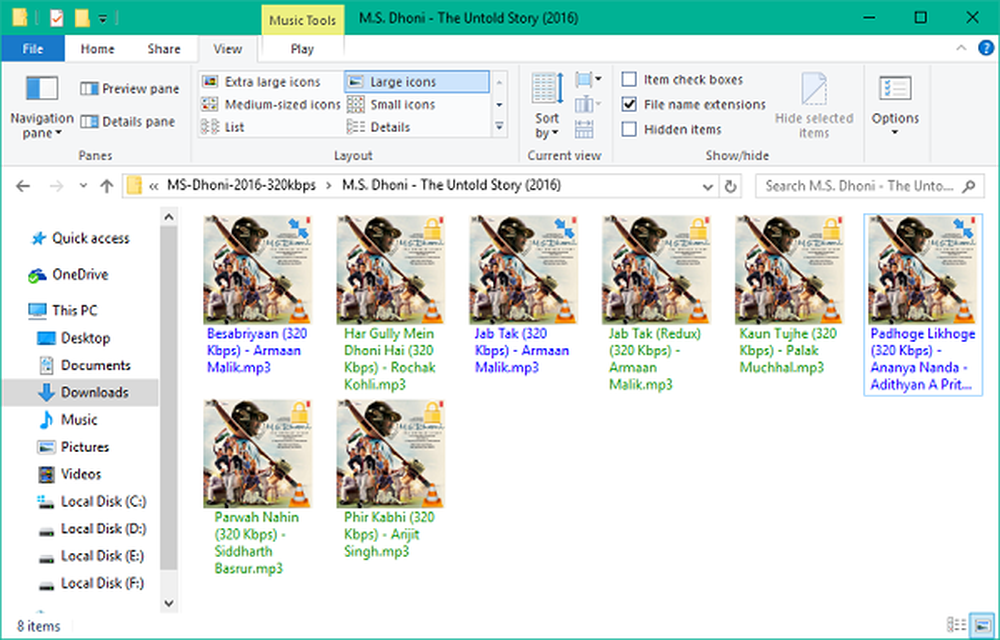Cómo mostrar el panel de control en el menú de WinX de Windows 10

Windows 10 v1703 ha eliminado el Panel de control entrada de la Menú de WinX. Ahora ves un elemento que se abre Ajustes. El menú de WinX es el que aparece cuando ves el botón de inicio. Microsoft quiere que los usuarios se alejen del Panel de control y, por lo tanto, está trasladando gradualmente todas las configuraciones a la Configuración. Pero si desea mostrar o mostrar también el Panel de control junto con la Configuración, aquí se explica cómo hacerlo..
Ya hemos visto cómo mostrar el símbolo del sistema en lugar de PowerShell en el menú de Windows 10 WinX. Ahora veamos cómo puede mostrar el Panel de control en el Menú WinX en Windows 10 v1703, v1709 y versiones posteriores.
Mostrar el panel de control en el menú de WinX
Inicie sesión como administrador y cree un acceso directo en el escritorio para abrir el Panel de control. Entonces, haga clic derecho en el escritorio> Nuevo> Acceso directo. En el campo de ubicación, escriba la siguiente ruta:
% windir% \ system32 \ control.exe
Haga clic en Siguiente y nombre este acceso directo como Panel de control.
Ahora, abra el Explorador de archivos de Windows y copie y pegue la siguiente ruta en la barra de direcciones del Explorador y presione Entrar:
% LocalAppData% \ Microsoft \ Windows \ WinX
Aquí podrás ver tres carpetas. - Grupo 1, Grupo 2, y Grupo 3.
Ahora arrastre y suelte el acceso directo del Panel de control creado desde su escritorio en cualquiera de estas carpetas, según dónde desee que se muestre el enlace del Panel de control. Grupo 2 podría ser una buena idea.Si lo desea, puede descargar el acceso directo que he creado y utilizado haciendo clic aquí..
Una vez hecho esto, reinicie su computadora y verá el enlace del Panel de Control en el Grupo al que lo movió..

Eso sí, tienes que moverlo a cualquiera de los grupos. Lo moví a los tres, solo para mostrar una imagen de cómo se vería en cada uno de los Grupos..
Funcionó para mí y espero que esto también funcione para ti..
Vea esta publicación si el menú de WinX no funciona en Windows 10.